Facebook cho phép lấy lại mật khẩu và đổi mật khẩu mới khi quên mật khẩu cũ. Điều này giúp bạn không bị mất tài khoản khi chưa lưu mật khẩu hoặc mất điện thoại, máy tính. Hãy đọc cách lấy lại mật khẩu facebook khi quên mật khẩu trong bài viết sau.
1. Lấy lại mật khẩu facebook khi vẫn có thể đăng nhập
Một số trường hợp dù quên mật khẩu những vẫn đăng nhập được Facebook do đã lưu tài khoản trên thiết bị. Khi đó bạn có thể lấy lại mật khẩu theo các bước sau.
Bước 1: Mở “Cài đặt & Quyền riêng tư” sau đó chọn “Cài đặt”
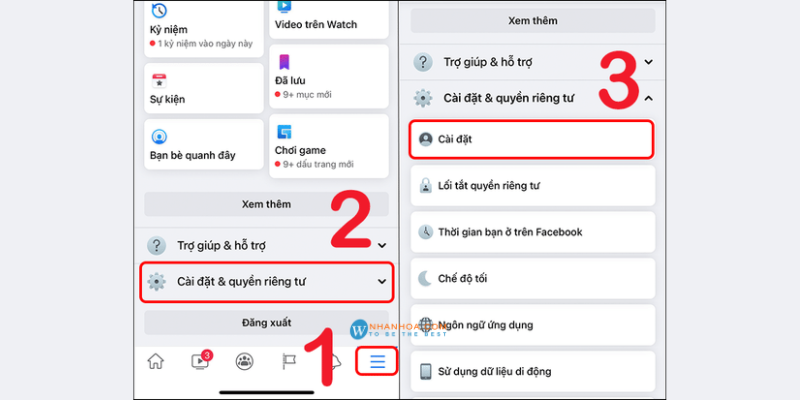
Bước 2: Tại mục “Thông tin cá nhân” chọn “Thông tin liên hệ”. Sau đó thêm số điện thoại hoặc email. Bởi khi đổi mật khẩu bạn cần địa chỉ để nhận mã xác nhận từ Facebook.
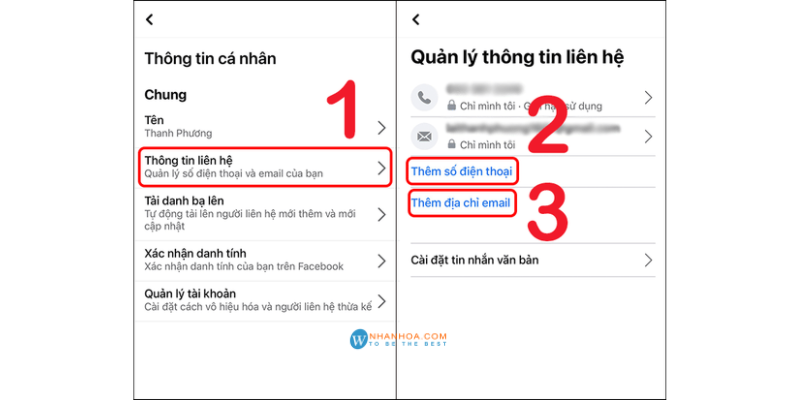
Bước 3: Truy cập link khôi phục mật khẩu Tại đây. Sau đó chọn nhận mã xác nhận qua email hoặc số điện thoại.
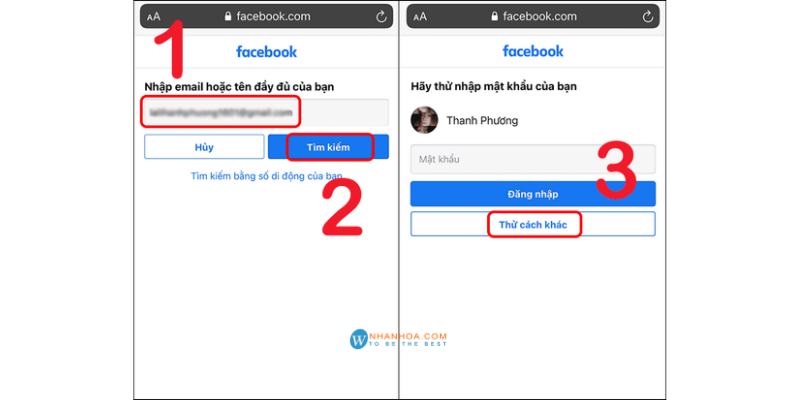
Tiếp đó đổi mật khẩu Facebook để đăng nhập bằng mật khẩu mới. Nếu không thể nhận mã bạn chọn Thử cách khác. Làm theo hướng dẫn trên màn hình để hoàn tất đặt lại mật khẩu.
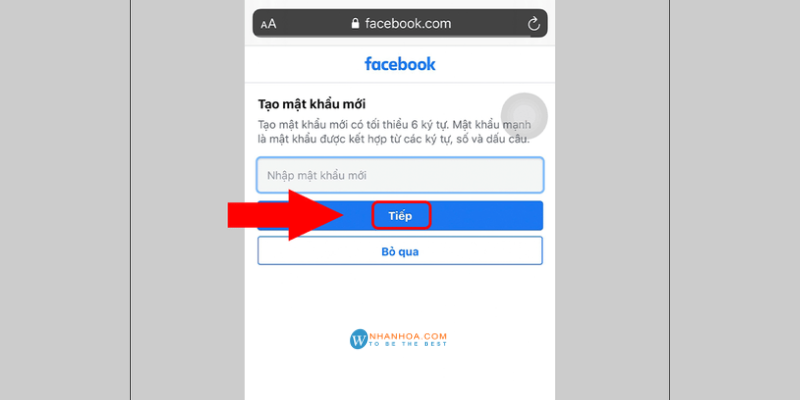
2. Lấy lại mật khẩu Facebook khi không thể đăng nhập
Cách này áp dụng khi bạn bị mất điện thoại hoặc máy tính. Không còn thiết bị đã từng đăng nhập Facebook trước đó. Các bước làm như sau.
Bước 1: Vào trang khôi phục mật khẩu Facebook “Tại đây”. Nhập email hoặc số điện thoại đăng ký tài khoản rồi nhấn “Tìm kiếm”
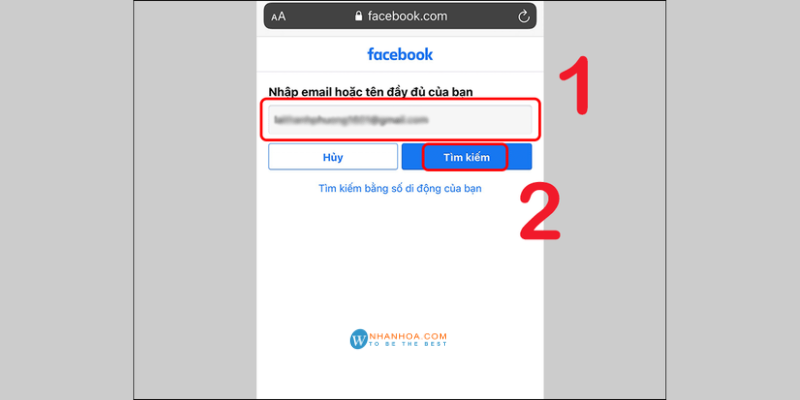
Bước 2: Chọn địa chỉ nhận mã xác nhận sau đó nhập mã xác nhận
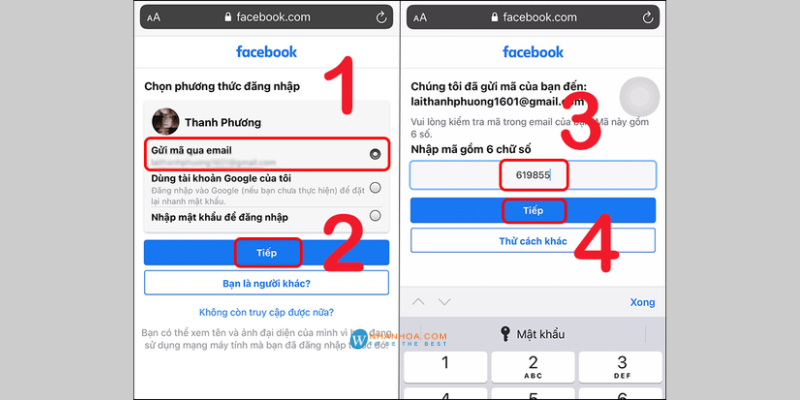
Bước 3: Tạo mật khẩu mới và đăng nhập lại Facebook
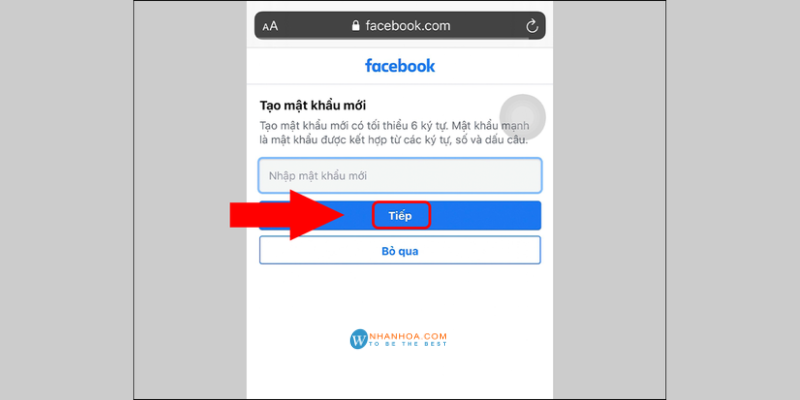
3. Lấy lại mật khẩu Facebook khi quên tài khoản và mật khẩu
Với 2 cách lấy lại mật khẩu trên bạn vẫn nhớ tài khoản. Nhưng nếu quên cả tên đăng nhập và mật khẩu thì làm thế nào để lấy lại mật khẩu. Hãy làm theo hướng dẫn sau đây.
Bước 1: Nhờ bạn bè copy link Facebook. Truy cập vào trang khôi phục mật khẩu tại đây. Dán liên kết vừa sao chép vào ô tìm kiếm. Sau đó nhấn “Tìm kiếm”
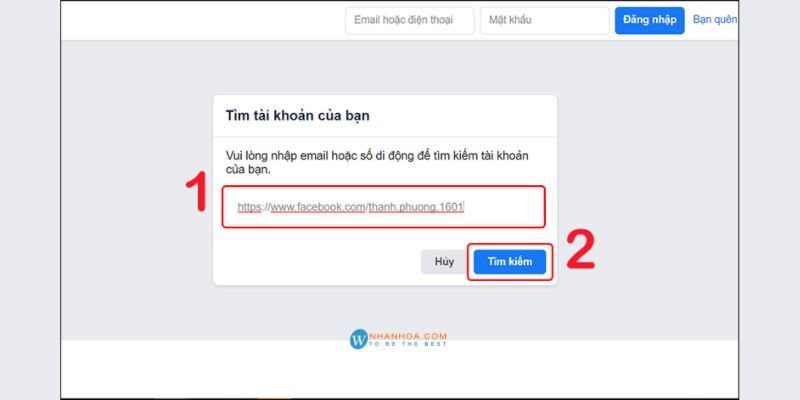
Bước 2: Chọn nhận mã xác nhận qua email. Nhấn “tiếp tục”
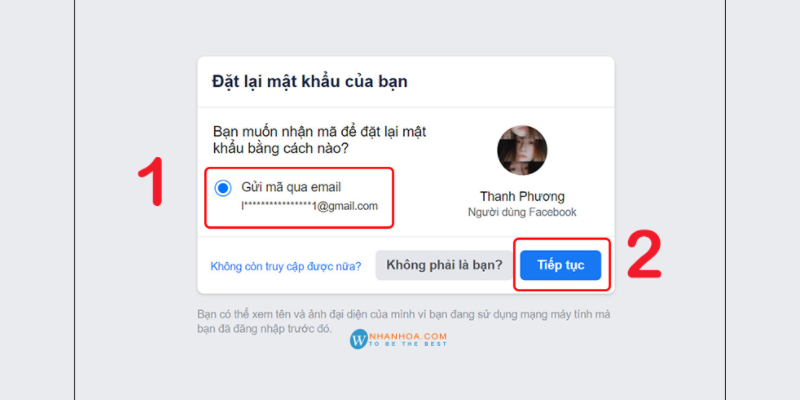
Bước 3: Nhập mã xác minh và đặt lại mật khẩu
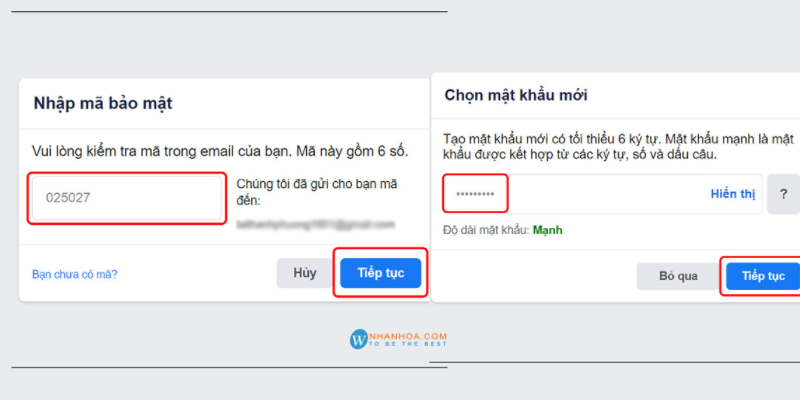
4. Lấy lại mật khẩu khi quên số điện thoại và email
Với các cách làm trên bạn luôn phải có số điện thoại và email để nhận mã xác nhận từ Facebook. Nếu quên cả địa chỉ liên hệ thì bạn phải thêm email hoặc số điện thoại mới.
Bước 1: Tại bước chọn gửi mã qua email. Chọn “Không còn truy cập được nữa”
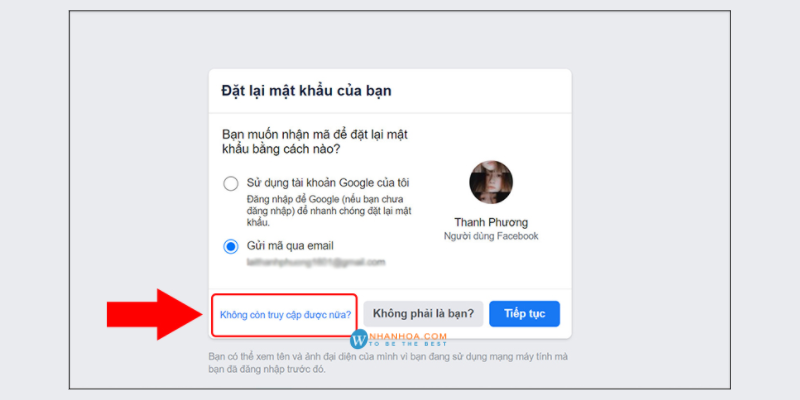
Bước 2: Nhập email hoặc số điện thoại mới để nhậ mã xác nhận. Lưu ý đây là email hoặc số điện thoại mới chưa dùng cho tài khoản Facebook nào trước đó.
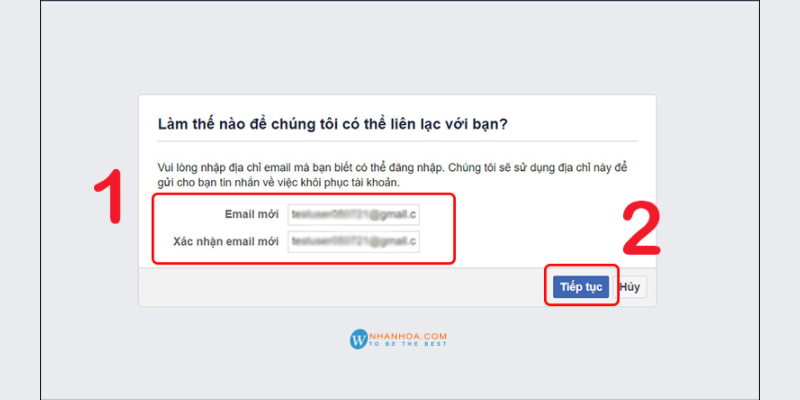
Bước 3: Chọn “Công khai người liên hệ đáng tin cậy”. Nhập mã gửi về tài khoản của người tin cậy.
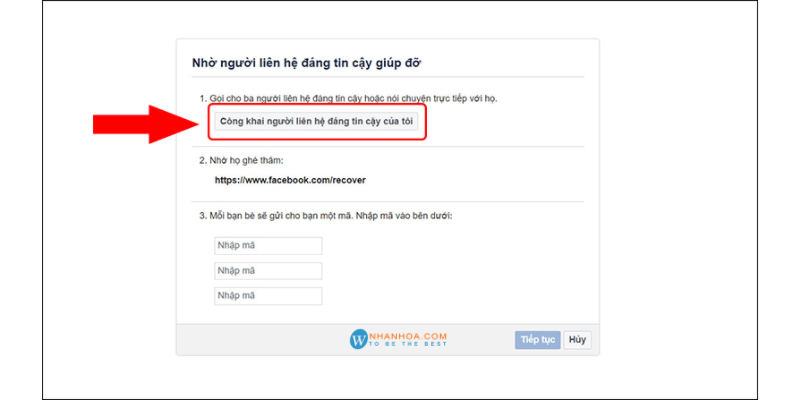
Bước 4: Đặt lại mật khẩu facebook như các cách trên
Chi tiết: Lấy lại mật khẩu Facebook khi mất sđt và email
5. Lấy lại mật khẩu facebook nhờ trình duyệt lưu trên thiết bị
Khi đăng nhập Facebook trên các trình duyệt bạn luôn được hỏi “Lưu mật khẩu Facebook”. Vì thế nếu lỡ quên mật khẩu hãy vào trình duyệt đã đăng nhập và tìm lại.
Trên Chrome nhấn Setting > Auto Fill > Password.
Khi đó bạn thấy tất cả các mật khẩu của tất cả các trang đã lưu trên trình duyệt. Bao gồm cả mật khẩu Facebook.
Ngoài ra có thể lấy lại mật khẩu facebook qua CMND. Xem hướng dẫn chi tiết tại đây.
6. Lời kết
Trên đây là 5 cách lấy lại mật khẩu facebook khi quên mật khẩu mà chúng tôi đã hướng dẫn rất chi tiết. Chúc bạn thực hiện thành công.

